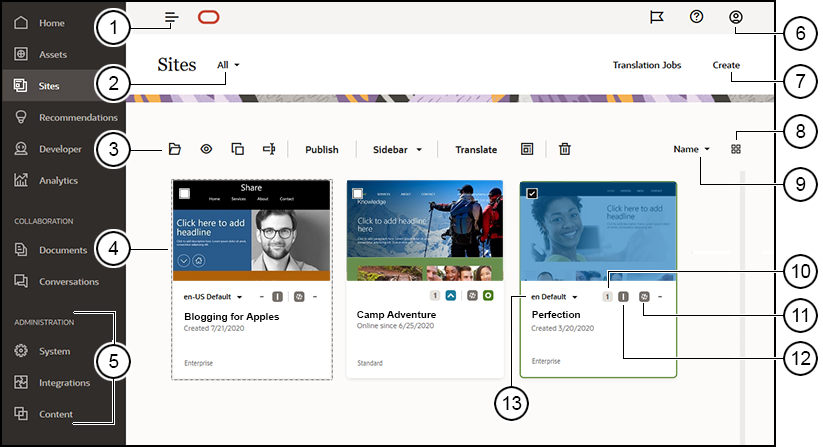Omówienie strony "Serwisy"
Strona "Serwisy" stanowi bramę do obszarów umożliwiających pracę nad serwisami internetowymi.
| Numer | Opis |
|---|---|
| 1 |
Przełącznik paneli pozwala ukryć lub pokazać menu nawigacyjne. |
| 2 |
Menu filtrowania umożliwia filtrowanie listy serwisów w celu wyświetlenia wszystkich serwisów, do których bieżący użytkownik ma dostęp, lub wyświetlenia ich podzbioru. Jeśli funkcja zarządzania serwisem jest włączona, można wyświetlić oczekujące wystąpienia o serwis. |
| 3 |
Gdy z listy zostanie wybrany jakiś serwis, stanie się dostępny pasek czynności. Za pomocą opcji z paska czynności można otwierać i wyświetlać swoje serwisy, zmieniać ich status i nazwę oraz wykonywać inne zadania. Pokazywane opcje zależą od roli przypisanej użytkownikowi w odniesieniu do wybranego serwisu. Na przykład użytkownik, będący twórcą serwisu, ma w odniesieniu do tego serwisu rolę "Menedżer" i może wykonywać wszystkie wymienione zadania. Jeśli serwis został udostępniony użytkownikowi, któremu przypisano rolę "Oglądający", to będzie mógł on wyświetlać właściwości serwisu, lecz nie będzie mógł niczego zmienić. Opcje dostępne na pasku czynności zależą także od statusu serwisu. Opcje Zmień nazwę i Usuń są dostępne tylko dla serwisu przełączonego do trybu offline. Wskazówka: Dostępne są także skróty. Wystarczy kliknąć prawym przyciskiem myszy na serwisie, a zostanie otwarte menu podręczne, z którego można wybrać odpowiednią opcję. |
| 4 |
Lista serwisów pokazuje wszystkie serwisy, których właścicielem jest bieżący użytkownik lub które zostały mu udostępnione. Podawana jest nazwa serwisu, liczba jego aktualizacji, jego status (online, offline lub oczekujący na aktualizacje) oraz czy serwis jest zabezpieczony. |
| 5 |
Menu "Administrowanie" jest pokazywane, gdy użytkownik zalogował się jako administrator zawartości. Za pomocą dostępnych opcji można zmienić ustawienia usługi, skonfigurować integracje oraz skonfigurować repozytoria i inne funkcje powiązane z zasobami. |
| 6 |
Menu użytkownika zawiera opcje umożliwiające ustawianie preferencji, przekazywanie informacji zwrotnych, uzyskiwanie dostępu do Pomocy oraz wylogowywanie się. Klikając na zdjęciu użytkownika, wyświetla się opcje z menu. |
| 7 |
Aby rozpocząć proces tworzenia serwisu internetowego, należy kliknąć na opcji Utwórz. Aby można było przystąpić do tworzenia serwisu internetowego, administrator musi umożliwić tworzenie serwisów oraz udostępnić przynajmniej jeden szablon. Jeśli opcja Utwórz na stronie serwisu lub szablony na stronie szablonów nie są widoczne, należy się skontaktować z administratorem usługi. |
| 8 |
Klikając na ikonie widoku można wybrać, czy serwisy mają być wyświetlane w widoku tabeli, widoku listy czy widoku tabeli. |
| 9 |
Korzystając z opcji sortowania, można zmieniać kolejność wyświetlania serwisów. |
| 10 |
Aby edytować istniejącą aktualizację albo aby utworzyć nową aktualizację dla serwisu, należy kliknąć na ikonie Numer aktualizacji. Jeśli dla serwisu nie ma żadnych aktualizacji, można utworzyć nową aktualizację, otwierając serwis i przełączając konstruktor serwisów do trybu edycji. |
| 11 |
Aby zmienić status serwisu lub opublikować zmiany, które zostały zatwierdzone, lecz jeszcze nie zostały opublikowane w aktywnym serwisie, należy kliknąć na ikonie Offline, Online lub Publikuj ponownie. |
| 12 |
Ikony zabezpieczeń pokazują, czy serwis wymaga czy nie wymaga logowania. |
| 13 |
Za pomocą listy języków można zobaczyć języki określone w założeniu systemowym dot. lokalizacji, powiązanym z serwisem. Aby uzyskać podgląd lokalizowanej (tłumaczonej) wersji, należy wybrać język, po czym otworzyć serwis. |